Hur man använder Digital Touch i meddelanden på iPhone och iPad
Miscellanea / / August 04, 2021
Annonser
I denna handledning visar vi dig hur du använder Digital Touch-funktionen i Meddelanden på din iPhone och iPad. Den här funktionen introducerades först i Apple Watch och har sedan dess framstått som sin USP. På grund av dess enorma popularitet lade Apple det också till iPhones och iPad. Men vad är en Digital Touch exakt? Oavsiktligt låter denna funktion dig skicka animerade skisser, kranar, kyssar, hjärtslag och andra effekter.
På samma sätt kan du också skicka skisser eller lägga till dessa effekter till valfritt foto eller video. Även om det kan vara i de uppenbara linjerna, men låt oss upprepa detta faktum: du kan bara skicka dessa effekter till iMessage-användare, både på iPhone och iPad. Med detta i åtanke, här är de nödvändiga stegen för att använda Digital Touch i meddelanden på båda dessa enheter.

Innehållsförteckning
-
1 Hur man använder Digital Touch i meddelanden på iPhone och iPad
- 1.1 Hur man skickar en skiss
- 1.2 Hur man skickar animationer
- 1.3 Lägga till Digital Touch till dina media på iPhone och iPad
Hur man använder Digital Touch i meddelanden på iPhone och iPad
Instruktionerna för att utföra ovannämnda uppgift är desamma för båda dessa enheter. Följaktligen är nedanstående steg tillämpliga på både iPad och iPhone. Följ med.
Annonser
Hur man skickar en skiss
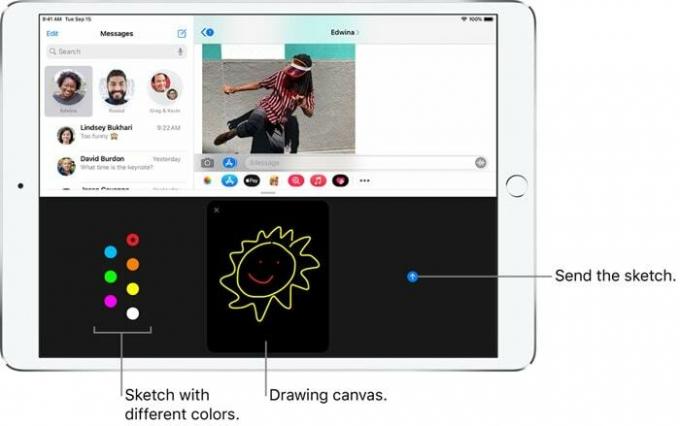
- Gå över till önskat samtal som du vill skicka en skiss till.
- Tryck sedan på Digital Touch-ikonen så visas en svart ritbräda.
- Till vänster om det finns en färgpunkt, tryck på den så kommer färgpaletten att visas.
- Välj önskad färg och börja sedan rita i det angivna svarta utrymmet.
- När du är klar trycker du på Skicka-ikonen till höger om ritbordet
Hur man skickar animationer
- För att uttrycka dina känslor kan du skicka en Tap, Fireball, Kiss Heartbeat eller Heartbreak.
- För det, gå till konversationsskärmen och tryck på ikonen Digital Touch.
- Detta kommer att ta upp duken. Du kan nu utföra följande gester för att skicka tillhörande effekter:
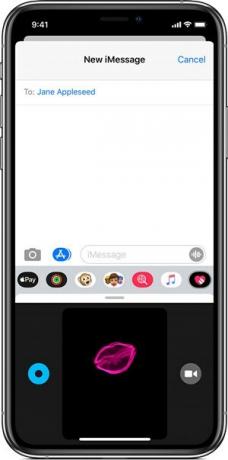
- Knacka: Knacka med ett enda finger för att skapa en färgsprängning.
- Fireball: För att skicka en eldboll, tryck och håll med ett finger.
- Kyss: Knacka med två fingrar på ritbordet för att skicka en kyss.
- Hjärtslag: Rör och håll med två fingrar så skickas hjärtslag.
- Sorg: För detta, tryck och håll med två fingrar tills du ser ett hjärtslag, och gör sedan en nedåtgående gest för att bryta hjärtat.
- Du behöver inte trycka på knappen Skickat. Så snart du lyfter upp fingrarna efter att ha utfört gesten skickas effekterna automatiskt.
Lägga till Digital Touch till dina media på iPhone och iPad
Du kan också lägga till en Digital Touch på dina bild- eller videofiler och sedan skicka den till önskad mottagare. Så här kan det göras:
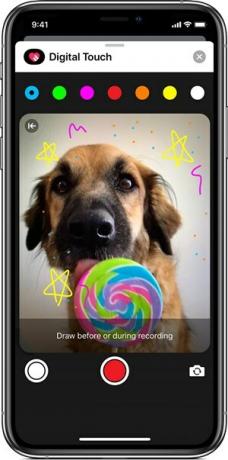
- Anropa ritbordet genom att knacka på ikonen Digital Touch.
- precis bredvid duken, skulle du se kameraikonen, tryck på den.
- Du kan nu ta ett foto, spela in en video, klotter över den eller lägga till önskade effekter.
- När du är klar trycker du bara på knappen Skicka.
Med detta avslutar vi guiden om hur du använder Digital Touch i meddelanden på iPhone och iPad. Ska du använda dessa effekter och lägga till fläck i dina normala konversationer eller bara textmeddelandet räcker dina behov? Dela dina åsikter i kommentarfältet nedan. Avrunda, glöm inte att kolla in vår Tips och tricks för iPhone, PC-tips och tricksoch Android Tips och trick också.


![Ladda ner och installera AOSP Android 10 för Vernee M8 Pro [GSI Diskant]](/f/b656c32e181114ce4e0c41aaccbdc9f7.jpg?width=288&height=384)
![Hur man installerar lager-ROM på Intex STAARi 10 [Firmware File / Unbrick]](/f/f74fd02a49c0ffd00258add801d527a2.jpg?width=288&height=384)